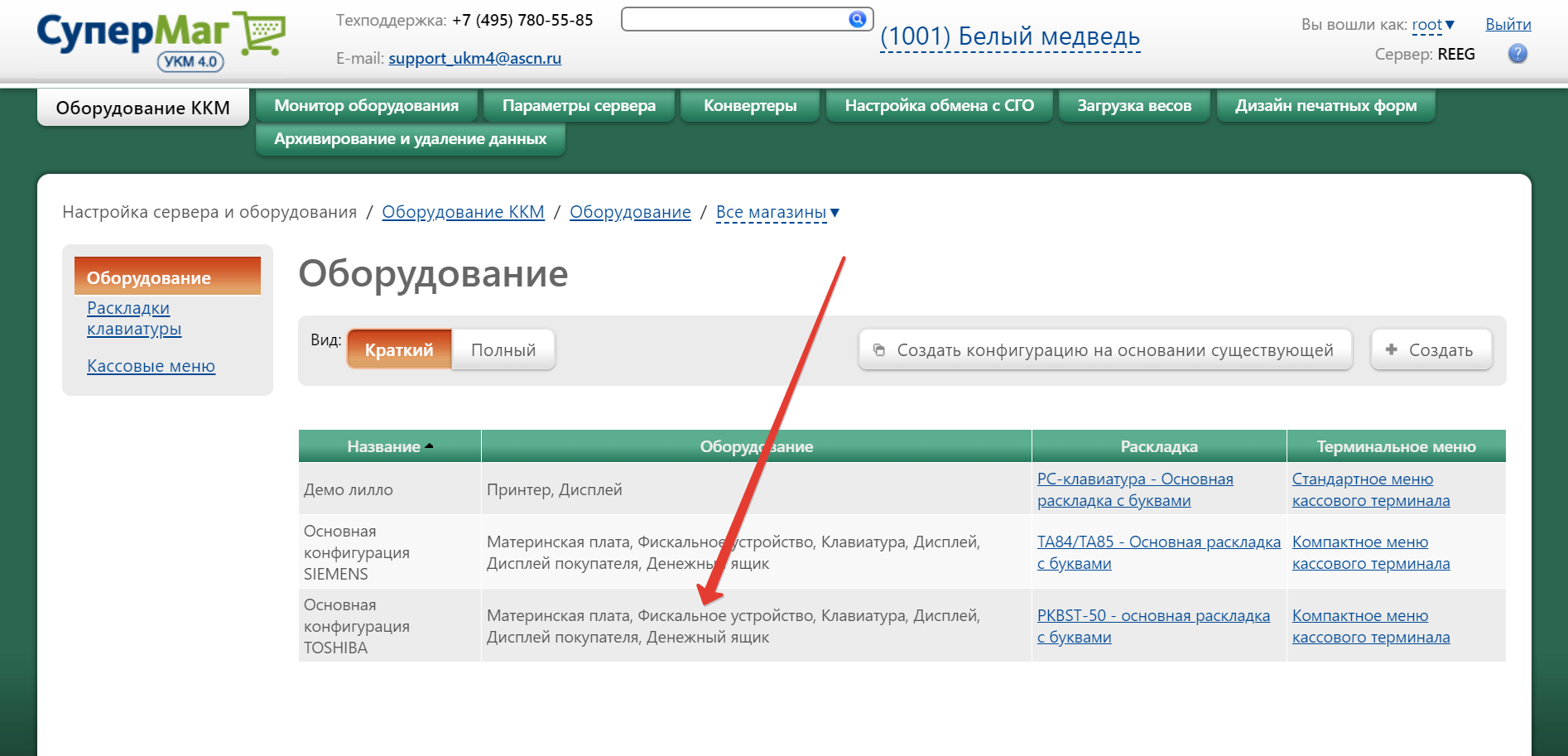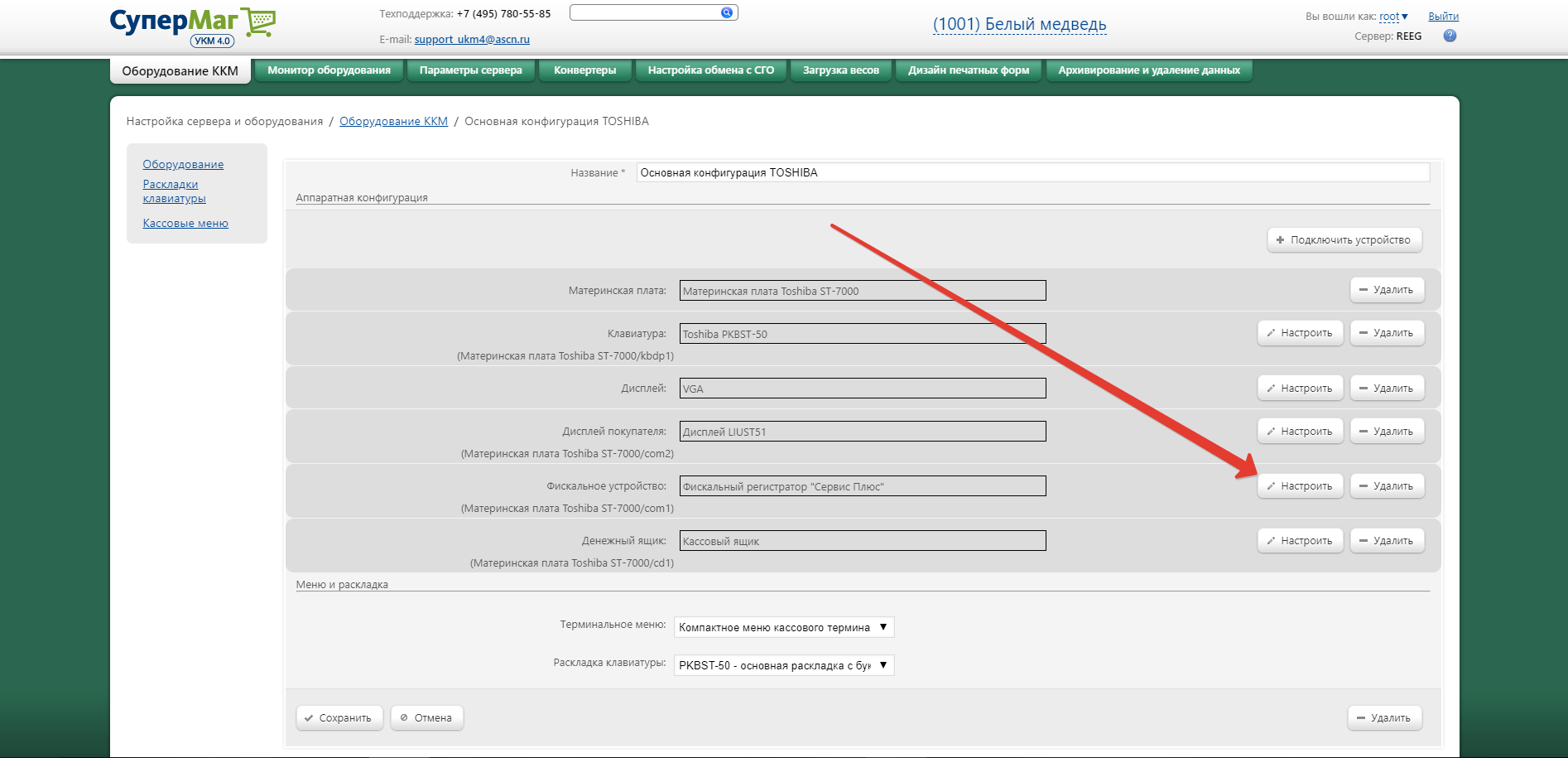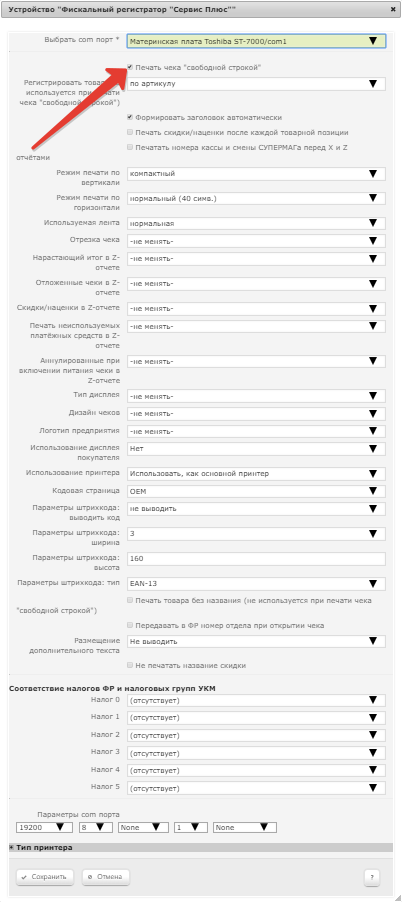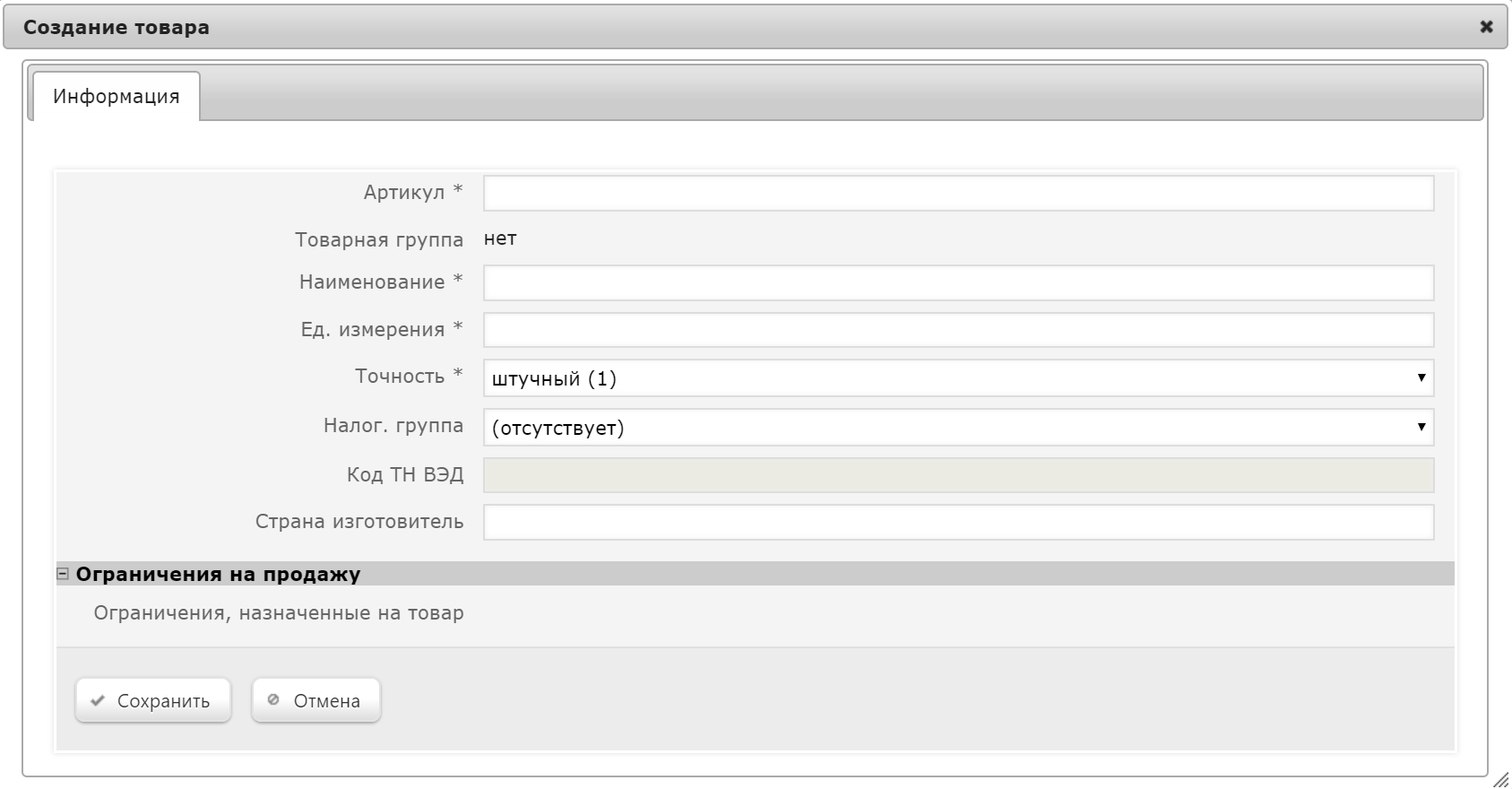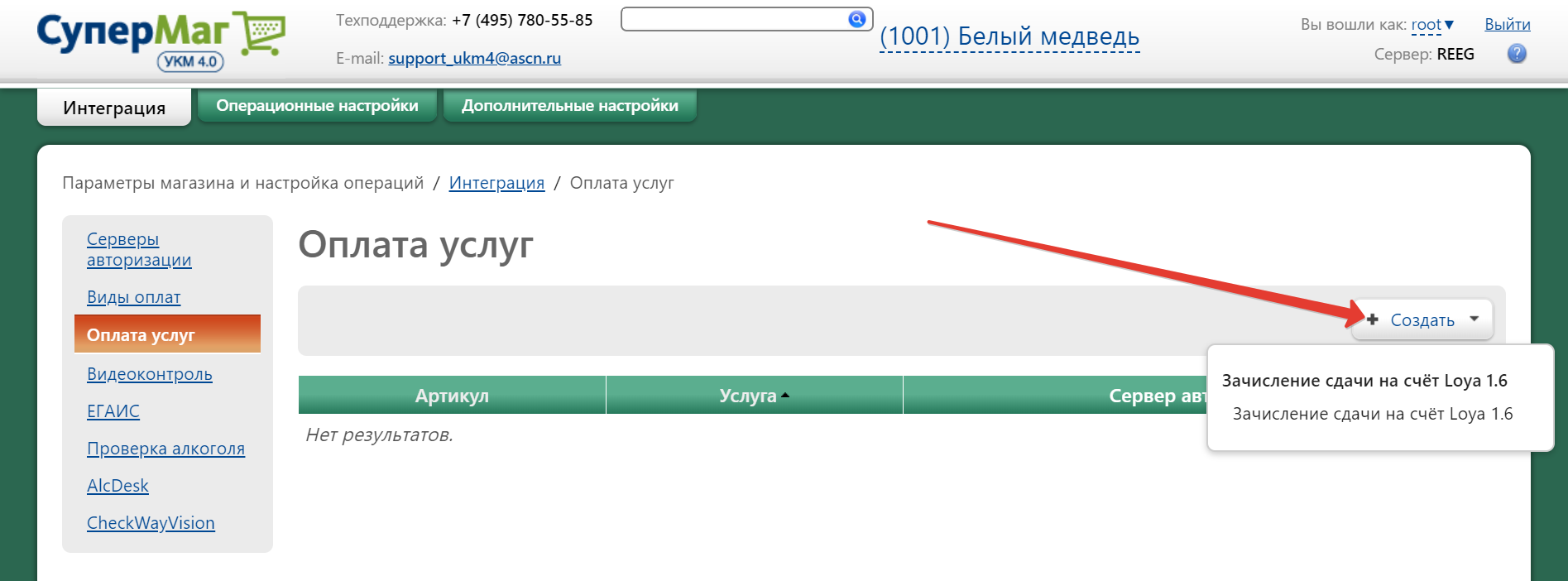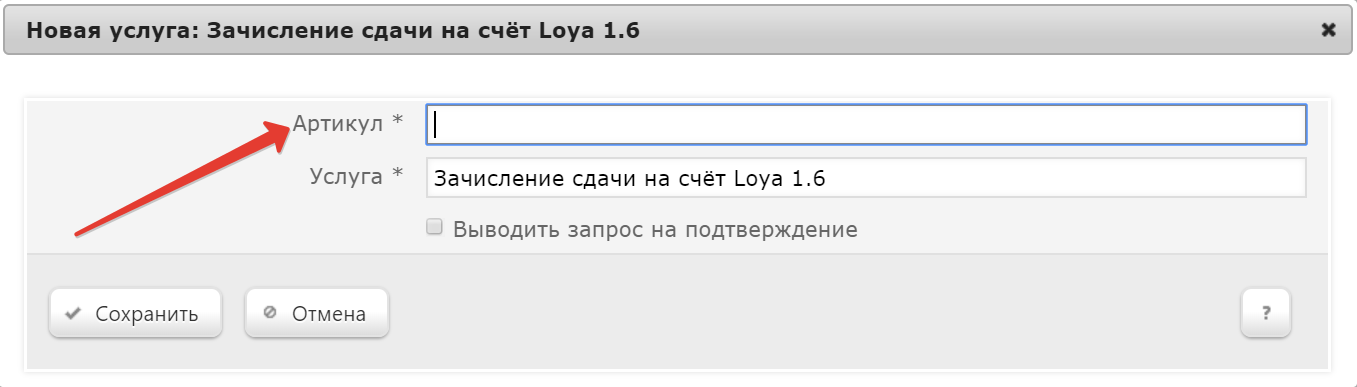...
Печатать информацию о вознаграждении под каждой позицией чека – печать информации о скидках и бонусах, начисленных с каждой товарной позиции в чеке, сразу после строки с самой позицией. Функционал работает только при активированном параметре Печать чека "свободной строкой". Чтобы активировать данный параметр, нужно перейти в раздел веб-интерфейса Настройка сервера и оборудования – Оборудование ККМ – Оборудование, где выбрать из списка необходимую конфигурацию, кликнув на относящуюся к ней запись в строке Оборудование:
В следующем окне нужно открыть для редактирования настройки Фискального регистратора "Сервис плюс":
Искомый параметр активируется постановкой галочки в соответствующем поле в открывшемся окне:
Активировав параметр, нужно нажать кнопку Сохранить в самом конце текущего окна, а также в последующем окне с настройками аппаратной конфигурации.
Выполнив настройки сервера авторизации, нужно нажать кнопку Сохранить. После этого сервер авторизации LOYA 1.6 отобразится в списке серверов:
...
Как покупатели, так и кассиры периодически вынужденно остаются друг перед другом в долгу, вследствие отсутствия мелкой разменной монеты. Для того чтобы легко и без потерь разрешать подобные ситуации, в LOYA специально разработан механизм зачисления скидки на мелочь на бонусный счет покупателя. Для реализации этого механизма, необходимо выполнить настройки не только в LOYA, но и на стороне УКМ 4.
1. Прежде всего, необходимо создать условный товар, который система будет распознавать как функцию зачисления сдачи на счет LOYA. Создать такой товар можно в разделе Справочники – Товары по кнопке +Создать товар:Якорь 1 1
...
В открывшемся окне нужно указать следующие параметры:
Артикул –
Артикул – идентификатор товара в системе, который также печатается в чеке.Якорь art art
Наименование – внесенная в данное поле формулировка будет отображаться в чеке в качестве названия предоставляемой услуги, поэтому в качестве значение значения рекомендуется внести, например "Зачисление сдачи на бонусный счет LOYA".
Ед. измерения – необходимо указать обозначение количественного измерения товара (в данном случае – услуги зачисления). Относительно зачисления бонусов, как правило, указывается значение "штука" (например: услуга – 1 шт.).
Точность – значение следует указать как штучный (1).
Остальные поля в данном случае заполнять не требуется. По окончании, нужно нажать кнопку Сохранить, после чего созданный товар появится в общем списке на главной странице раздела.
При оформлении чека, сдачу по которому предполагается зачислить на счет LOYA, созданный товар нужно добавить в чек, чтобы операция зачисления осуществилась.
2. Дальнейшие настройки производятся в разделе веб-интерфейса Параметры магазина и настройка операций – Интеграция – Серверы авторизации (вкладка слева) – Услуги:
...
Появление услуги в общем списке не главной странице раздела говорит о том, что она настроена:
3. Далее, необходимо перейти в раздел веб-интерфейса Параметры магазина и настройка операций – Интеграция – Оплата услуг (вкладка слева), чтобы настроить способ оплаты созданного в пункте 1 условного товара путем зачисления сдачи на счет LOYA. При нажатии на кнопку +Создать, система предложит выбор из доступных ранее созданных видов услуг. Необходимо выбрать значение Зачисление сдачи на счёт Loya 1.6:
В открывшемся окне в поле Артикул нужно указать заданное в пункте значение артикула товара, обозначающего списание сдачи на счет LOYA, и нажать кнопку Сохранить:
Процесс зачисления сдачи на счет LOYA на кассе
| Касса УКМ-клиент | Touch-касса Lillo |
|---|---|